En este post veremos como instalar los drivers Nvidia privativos en Debian. Cuando instalamos Debian si nuestra targeta es NVIDIA los drivers que se instalan por defecto son los Nouveau. Los drivers Nouveau funcionan perfectamente pero en el caso que desees o necesites exprimir tu tarjeta gráfica al máximo la mejor opción sigue siendo usar los drivers privativos de NVIDIA.
Los pasos para instalar los drivers Nvidia privativos en Debian desde repositorios
PASO 1. ASEGURAR QUE TENEMOS UNA TARJETA GRÁFICA NVIDIA
Para asegurarnos que nuestra tarjeta es Nvidia usamos el siguiente comando en la terminal:
lspci | grep VGAEl resultado que obtengo en mi caso es:
02:00.0 VGA compatible controller: NVIDIA Corporation GT218 [GeForce 8400 GS] (rev a2)
Por lo tanto claramente dispongo de una terjeta Nvidia GeForce 8400 GS
PASO 2. ASEGURAR QUE TENEMOS LOS REPOSITORIOS NON-FREE DE DEBIAN ACTIVADOS
Para saber si tenemos los repositorios no libre tenemos que acceder al contenido del archivo sources.list. Para ello introducimos el siguiente comando.
sudo gedit /etc/apt/sources.listSi estamos usando Debian Testing tenemos que comprobar que dentro del archivo estén disponibles las siguientes lineas:
deb http://ftp.de.debian.org/debian/ testing main contrib non-free deb-src http://ftp.de.debian.org/debian/ testing main contrib non-free
Si estamos usando Debian Sid comprobar que las siguientes lineas están disponibles:
deb http://ftp.it.debian.org/debian/ unstable main contrib non-free deb-src http://ftp.it.debian.org/debian/ unstable main contrib non-free
Si estamos usando Debian Stable comprobar que las siguientes lineas están disponibles:
deb http://ftp.us.debian.org/debian/ stable main contrib non-free deb-src http://ftp.us.debian.org/debian/ stable main contrib non-free
Nota: En caso de no existir introducir estas lineas en el archivo introducirlas y a posteriori comentar las lineas que corresponden a los repositorios libres.
PASO 3. ACTUALIZAR EL CONTENIDO DE LOS REPOSITORIOS
Para actualizar el contenidos de los repositorios tecleamos el siguiente comando en la terminal:
sudo apt-get updatePASO 4. INSTALAR LOS DRIVERS NVIDIA PRIVATIVOS
Instalamos los siguientes paquetes:
- El primero paquete que tenemos que instalar es el paquete nvidia-kernel-(tuversion de kernel). En mi caso como se puede ver en la imagen , el paquete a instalar es nvidia-kernel-3.2.0-4-amd64.
- Instalamos el paquete nvidia-glx
- Instalamos el paquete nvidia-xconfig
- Instalamos el paquete nvidia-settings
Nota: Para saber la versión de Kernel que estamos usando tan solo tenemos que abrir una terminal y teclear el comando uname -r
PASO 5. CONFIGURACIÓN DE LA TARJETA GRÁFICA
Para configurar automáticamente la tarjeta gráfica podemos ejecutamos el siguiente comando en la terminal:
sudo nvidia-xconfigPASO 6. EVITAR CONFLICTOS ENTRE EL DRIVER NOUVEAU Y NVIDIA
Para evitar problemas entre el driver Nouveau y Nvidia tenemos que añadir el driver Nouveau a nuestra lista negra. Para ello:
sudo gedit /etc/modprobe.d/fbdev-blacklist.confNota: En este paso hay que ir con cuidado. Si estáis usando una versión antigua de Debian es posible que la ubicación del archivo para poner los drivers Nouveau en la lista negra se halle en la siguiente ubicación: /etc/modprobe.d/blacklist.conf
Dentro del archivo añadir el siguiente texto y guardar:
blacklist nouveauPASO 7. REINICIAR EL ENTORNO GRÁFICO
Ya solo resta reiniciar el entorno gráfico. Para ellos podemos sencillamente reiniciar el ordenador. Ahora en el caso que deseemos ajustar la configuración de nuestra tarjeta solo tenemos que ejecutar el siguiente comando en la terminal:
nvidia-settingsEstos simples pasos nos permiten instalar los drivers Nvidia privativos en Debian de forma fácil y sencilla.

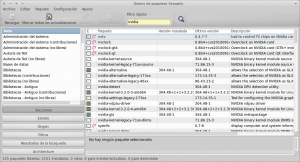

he seguido los pasos, pero cuando reinicio mi pantalla se queda negro no carga, ingreso por consola y no puedo recuperar las X
mi pregunta es :
1. todo este priocedimiento lo debo de hacer apagando las X o los puedo hacer de modo grafico desde terminal
2. llego hasta el paso 4, logro instalar todo
3. el paso 5 ya no me carga las X, espero instrucciones
Hola buenas.
Lo puedes realizar de ambas formas. Yo lo realice des del entorno gráfico.
Lo que tienes que hacer es verificar que realmente hayas hechos los pasos correctamente. Sí sigues los pasos correctamente te debe funcionar. Si la pantalla te queda negra lo que yo haría es lo siguiente:
1- Supongo que estas usando Debian, no? Debian Wheezy quizás?
2- ¿Qué versión de kernel usas?
3- ¿Qué repositorios tienes instalados?
4- Comprueba que los paquetes del punto 4 son realmente los que has instalado. El paquete nvidia-kernel-(tu versión) Debe coincidir con tu kernel. Esto es importante ya que si no coincide te quedará la pantalla negra
5- Dices que llegas al punto 5 y no te carga las X. Es que el punto 5 si lo ejecutas no te tiene que cargar las X ni te tiene que quedar la pantalla negra por ejecutarlo. Es para configurar automáticamente tu tarjeta Nvidia.
Imagino que habrás terminado el punto 5 y habrás arrancado el ordenador. No?
El punto 6 y el punto 7 también son necesarios realizarlos y por lo que comentas no lo has hecho. Si no lo haces es posible que existan conflictos entre el driver Nouveau y el propietario de Nvida.
También es interesante que nos digas cual es el modelo exacto de tu tarjeta Nvidia.
Si después de probar todo esto no arranca haz lo siguiente:
sudo apt-get –reinstall install nvidia-kernel-dkms
Seguidamente:
sudo nvidia-xconfig
Nota: Si quieres realizar todo el proceso que acabo de describir en modo gráfico lo puedes hacer renombrando el archivo xorg.conf de la siguiente forma:
En la terminal pones:
sudo mv /etc/X11/xorg.conf /etc/X11/xorg1.conf
Seguidamente reinicias y tu sistema debería arrancar con las opciones gráficas básicas.
Saludos, suerte y reporta los resultados de la propuesta por favor.
Hola Joan, aquí los datos
chuaman@kernel:~$ uname -r
3.2.0-4-amd64
S:O Debian Wheezy 64bits
Trajeta de Video Nvidia GT 240
Este es mi repositorio que tengo
# deb cdrom:[Debian GNU/Linux 7.0.0 _Wheezy_ – Official Snapshot amd64 LIVE/INSTALL Binary 20130505-10:47]/ wheezy main
deb cdrom:[Debian GNU/Linux 7.0.0 _Wheezy_ – Official Snapshot amd64 LIVE/INSTALL Binary 20130505-10:47]/ wheezy main
deb http://security.debian.org/ wheezy/updates main
deb http://mozilla.debian.net/ wheezy-backports iceweasel-release
deb-src http://mozilla.debian.net/ wheezy-backports iceweasel-release
deb http://http.us.debian.org/debian/ wheezy non-free contrib main
deb-src http://security.debian.org/ wheezy/updates main
seguiré tus concejos y en este instante inicio juevamente el procedimiento
Seguí las instrucciones según lo indicado hasta el paso 7, pero solo me corre hasta el 5 y cuando me pide reiniciar ase queda en negro,
Gracias. por tu ayuda, comentare los resultados
chuaman@kernel:~$ lspci | grep VGA
01:00.0 VGA compatible controller: NVIDIA Corporation GT215 [GeForce GT 240] (rev a2)
me sale este error despeus de ejecutar el paso 4
el paso 5
chuaman@kernel:~$ sudo nvidia-xconf
sudo: nvidia-xconf: command not found
Paso 6
El módulo libre nouveau del núcleo está cargado y genera conflictos con el módulo no libre nvidia del núcleo.
La manera más sencilla de solucionarlo es reiniciar la máquina una vez la instalación haya concluido.
logre instalar el driver, reinice la pc, cambie de xorg1.conf a xorg.conf y volo, ahora encuentro otro detalle, toas las ventanas no traen los botones maximizar-minimizar solo cerrar (X), como lo configruio esto, y quisiera tunearlo como el ubuntu 13.04, ver los icono algo mas vistoso
El fallo está en el paso 5.
es sudo nvidia-xconfig
Mea culpa. El post ya está corregido.
Repite el proceso desde 0. Paso por paso como se detalla en el tutorial. El comando que tenia el error es importante ya que es el que te genera el archivo xorg.conf que es el archivo de configuración de la gráfica. Aunque ahora te vaya bien mejor repite el proceso para asegurarte que todo va correcto.
Respecto a que solo te sale el botón de cerrar es porqué usas gnome shell. Haz una búsqueda en google poniendo personalizar gnome shell o plugin para gnome shell. No he usado nunca gnome shell. Lo probé unos días pero no me gusto.
Cuando hayas repetido los 7 pasos de nuevo por favor confirma que todo te ha salido perfecto.
logre instalar el driver, reinice la pc, cambie de xorg1.conf a xorg.conf y volo, ahora encuentro otro detalle, toas las ventanas no traen los botones maximizar-minimizar solo cerrar (X), como lo configruio esto, y quisiera tunearlo como el ubuntu 13.04, ver los icono algo mas vistoso
Solo decirle a usted que funciona sin problemas y gracias por la informacion
Yo también lo he probado y funciona perfectamente.
Yo también lo he probado y funciona perfectamente. Estoy usando debian unstable.
Gracias me gusto y funciono muy bien. Nunca había visto la pantalla nvidia al inicio del programa. Recomendable.
Buen día,
Tengo la siguiente tarjeta [1] y si no me equivoco es el [2] y está en listado de las tarjetas soportadas[3], el caso es que no he podido montar las X por ello no ha iniciado ni gnome ni kde. Más allá de como se instala el nvidia, me gustaría saber si instalas los firmware-linux-free y nonfree antes de instalar nvidia?
Cual debería ser los pasos para instalar desde cero el SO, en este caso debian?
Con el liveDVD de debian carga todo, pero al instalarlo no arranca las X, ya ni se que hacer para que funcione.
Muchas gracias
PD: Mi pc es dv6 7280la Corei7, 8gb de ram, 2gb de video nvidia, 1tb de dd.
[1] 01:00.0 VGA compatible controller [0300]: NVIDIA Corporation GK107 [GeForce GT 650M] [10de:0fd1] (rev a1)
[2]GeForce GT 650M
[3]http://us.download.nvidia.com/XFree86/Linux-x86/304.88/README/supportedchips.html
[4]00:02.0 VGA compatible controller [0300]: Intel Corporation 3rd Gen Core processor Graphics Controller [8086:0166] (rev 09)
Te voy a dar mi opinión. Lo mejor que puedes hacer para solucionar tu problema es a través de un foro. Para Debian hay un foro muy bueno que es http://exdebian.org/
Lo que yo te puedo decir al respecto y que pienso que es lo que te responderán en cualquier blog es lo siguiente:
1- Que tu modelo de tarjeta aparezca en la página web que detallas no te asegura que sea compatible. Puede darse el caso que tu tarjeta solo esté soportada a partir de una determinada versión de los drivers de Nvidia. Por lo tanto puede darse el caso que tu tarjeta no sea compatible en wheezy pero si sea compatible en Debian Testing «Jessie». Si este fuera el caso tendrás que instalar Jessie por ejemplo o descargarte el driver que funcione para tu tarjeta gráfica de la página web de Nvidia.
2- Tienes que tener en cuenta que el instalador de Debian nunca te instalará los drivers privativos. Si Debian no arranca por la configuración de tu tarjeta gráfica el responsable es el controlador Nouveau.
3- Los pasos para instalar el controlador Debian privativo, que seguramente es el que te funcionará, son los que se detallan en el post. El único problema es el punto 4. El punto cuatro en vez de arrancar synaptic y hacerlo de modo gráfico lo tendrás que hacer desde la terminal. El resto de puntos del post ya se hacen vía terminal
4- Por supuesto instalo el paquete firmware-linux-free y y linux-firmware-nonfree. Solo sigue los pasos del post. Haz otras pruebas. Las cosas se solucionar pobando.
Nota: Sigue detalladamente los pasos del post. También mira los comentarios del post ya que con la conversación que tuve con Carlos se indican cosas que puedes intentar. Si no te sale de ninguna forma siempre puedes probar con otras distros.
Saludos y suerte
Muchas gracías me funcionó muy bien.
hola,
Funciona perfectamente siguiendo todas las instrucciones. Gracias por la buena aportación. Solo que me falta que inicie con gnome-shell.
¿Hay problemas de compatibilidad?
saludos
debian 7.1 wheezy gnome 3.4.2 32bits
Núcleo Linux 3.2.0-4-686-pae
Intel® Pentium(R) D CPU 3.40GHz × 2 ram:2,0 GiB
vga compatible controller: Nvidia corporation G86 (geforce 8400 gs) (rev a1)
Hola Alejandro,
No entiendo cual es el problema que tienes. Con la poca información que das nadie te ayudará. ¿Té queda la pantalla negra? Tu tarjeta diría que es perfectamente compatible. Por lo tanto si Gnome Shell no te inicia entonces algún paso falla. Si te inician otros entornos de escritorio pero Gnome Shell te falla, entonces el problema lo tienes con Gnome Shell y no con los drivers de la gráfica.
Sugiero que sigas los pasos indicados en los comentarios de gente que tubo problemas como tú. Y vigilia que no te hayas dejado ningún paso.
Saludos
Toda la instalación y función resultó a la perfección, tan sólo que tengo para iniciar sesión con GNOME classic,indagare más para hacerlo con GNOME shell ya que antes lo tenía…saludos…hasta pronto.
Puedo tener compiz-fusión corriendo
Con esta instalación ( drivers nvidia ) ?
Es muy raro lo que estás contando. Por lo comentarios que haces me atrevería a decir que no tienes los drivers correctamente instalados. Si Gnome Shell no te inicia es posible que sea culpa de los drivers. Yo si fuera de ti repetiría todo el proceso. No me parece para nada normal lo que me cuentas. No se que rama de Debian usas ni el gestor de sesiones que tienes. Normalmente en el gestor de sesiones debes poder indicar el entorno de escritorio con el que quieres arrancar.
Si tu tarjeta funciona con compiz lo puedes probar tu mismo o buscando en foros de internet. Tu tarjeta es una tarjeta bastante común y que ya tiene su tiempo por lo que te debería funcionar.
Saludos y créeme… pienso que no tienes los drivers bien instalados.
Que tal, muy bueno y sencillo, pero tengo un problema del cual no encuentro solución, hago todos los pasos y al reiniciar el sistema no entra el entorno gráfico me dice tty1, tengo que renombrar el /etc/X11/xorg.conf como lo indicas anteriormente, vuelvo a entrar y repito el proceso y me pasa lo mismo, ya cheque y la versión de mi kernel es la correcta y la tarjeta gráfica que tengo Gforce mx-4000 si aparece en la lista.
Si tienen alguna idea de que podría se los agradeceré.
Hola Buenas,
¿Qué versión de Debian usas? Saber la versión que usas puede ayudar
Últimamente están apareciendo cambios a la hora de instalar los drivers privativos de Debian. Si tu tarjeta realmente es compatible te propongo lo siguiente:
Es posible que la ubicación que doy para introducir el driver Nouveau a la lista negra haya cambiado de:
/etc/modprobe.d/blacklist a /etc/modprobe.d/fbdev-blacklist.conf
Una cosa a probar es lo que te acabo de decir. Si esto no funciona o no te ha cambiado la ubicación otra cosa que puedes probar es la siguiente:
Desinstala todos los paquetes referencia a los drivers de Nvidia Privativos incluyendo el nvidia-kernel-dkms. Cuando lo hayas hecho instala el paquete xserver-xorg-video-nvidia. Diría que instalando este paquete el resto se te tienen que instalar automáticamente.
Suerte y reporta los resultados obtenidos por favor.
Muchas Gracias Joan,
La versión de debian es la 7.0 wheezy, en efecto cambio el modprobe a fbdev-blacklist.conf, ya incluí ahí el nouveau y vi uno que decía nvidiafb y lo borre del blacklist, aún así al reiniciar volvi al tty1, aplique de nuevo el sudo mv /etc/X11/xorg.conf /etc/X11/xorg1.conf y entre al entorno gráfico, lo curioso es que ya me detecta las resoluciones y el modelo del monitor cosa que antes no podía hacer, esto lo hice con el que viene en herramientas del sistema, configuración de sistema, pantallas, ya que con Nvidia X Server Settings me dice lo siguiente:
You do not appear to be using the nvidia x driver please edit your X configuration file(just run nvidia-xconfig as root), and restart the X server.
Y bueno ya me funciona el monitor y las resoluciones de pantalla con la herramienta de pantallas en configuración de sistema, aún así será necesario desinstalar los drivers de Nvidia Privativos incluyendo el nvidia-kernel-dkms e instalar el paquete xserver-xorg-video-nvidia.?
Gracias.
Saludos.
Buenas de nuevo. Parece que si no te diste cuenta que no existía el blacklist.conf es que no seguiste los pasos que hay que seguir.
Lo que pienso es que no estas usando los drivers privativos de Nvidia. Estarás usando Nouveau, Vesa u otro… Para asegurarte lo puedes hacer mirando que el contenido de tu xorg.conf. Seguramente tu xorg.conf no contiene algo parecido a lo siguiente:
Section «Device»
Identifier «Device0»
Driver «nvidia»
VendorName «NVIDIA Corporation»
EndSection
(Nota: Como explica en el post para configurar el xorg.conf automáticamente tienes que usar el comando sudo nvidia-xconfig)
(Nota: También puedes usar el comando lspci -v para ver el driver que estas usando)
Lo que tienes que hacer es seguir los pasos punto por punto del tutorial. Si te sigue apareciendo lo mismo y tienes errores haz lo que te he comentado antes del xserver-xorg-video-nvidia.
Ya comentarás que tal te ha ido. Me consta que hay usuarios que recientemente han instalado los drivers en whezzy usando paso por paso los pasos del post. En principio te debería funcionar.
Tengo el famoso tearing..
Mi Equipo:
Debian 7.1.0 64Bit
Intel QuadCore, 4Gb RAM, NVIDIA GeForce GT 640 1GB GDDR5, SSD 128Gb Crucial M4.
He realizado los pasos del tutorial, y perfecto, excepto que tengo el famoso tearing, y es un coñazo!!! los vídeos, se entrecortan, y hasta ver una web (bien por firefox, o bien por Google Chrome) se entrecorta la imagen, hasta el desplazamiento de las ventanas en el escritorio.
Sabéis si tiene solución?
Antes de intentar buscar una solución quisiera saber si estas usando xfce. Creo que lo que comentas es un problema de XFCE y da igual la distro que uses porqué te pasará en todas. Si usas XFCE y el problema solo lo tienes con XFCE entonces es un problema del composite. Hay gente que opta por usar por ejemplo el composite Compton. También creo haber visto versiones modificadas del composite de XFCE que solucionan este problema.
Bien… ya nos darás más información. También seria interesante saber si con el driver Nouveau tenias el tearing.
Hola, soy nuevo en linux y un poco arriesgado. He seguido tus pasos hasta la instalacion y apareció un cartel de incompatibilidad entre Nouveau y el driver de Nvidia. Sin embargo, me dijo que la solución mas sencilla era reiniciar el equipo… lo cual hice (sin terminar los pasos). El problema es que ahora inicia y la pantalla se encuentra negra.
Como puedo entrar nuevamente a Debian Wheezy para tratar de corregir el error?
Perdón por la pregunta
Saludos
Mauricio. Lo que tienes que hacer es seguir el post paso por paso y leer con detenimiento. La solución a tu problema ya esta explicada en los comentarios.
Muchas gracias
He podido solucionar el drama de mi Nvidia y seguir trabajando con el ordenador.
Tomo nota de este lugar.
Hola la verdad te tengo que felicitar. Seguí tus pasos y pude instalar los drivers para la gt430 de 2Gb en mi debian whezzy 7.2. Te felicito muchas gracias de un veterano que esta intentando vivir con linux y abandonar la M… Aunque para jugar no me queda otra.
Hola Miguel
En linux cada día hay más juegos. ¿Has probado la plataforma Steam? Si no lo has hecho debes hacerlo. Un saludo
Esto es lo que había estado buscando hace mucho tiempo. Muchas gracias por la guía. Me resultó a la primera y no tuve que meterme en la consola. Solo usé synaptic y bastó con activar contribuciones,non-free y marcar las casillas instalar y reiniciar. Mi entorno es kde en debian 7, saludos
Hola de nuevo, te comento que agregue esos repositorios, solo para ver un poco, cuando voy al synaptic a buscar el nvidia kernel, no me figura el mio. El mio es el que viene por defecto en debian wheezy 7.3 es el 3.2. En el synaptic solo figura el kernel 3.11 y uno que dice exactamente nvidia-kernel-686-pae, lo marque y sale que está roto.
Hola Matias.
Me extraña que con los repositorios de whezzy tengas paquetes de kernel de la versión 3.11. Whezzy anda con la versión de kernel 3.2. Quizás este introduciendo mal los repositorios. En testing actualmente andan por la 3.12.
En caso de problemas intenta leer los comentarios del post porqué pienso que te pueden ayudar. En caso de que no te ayuden comenta de forma más precisa el problema y entre todos encontraremos la solución.
saludos
Hola, Excelente aporte, muy bien explicado el tutorial. Háganlo al pie de la letra y les funcionará a la perfección. GRACIAS ! ! =)
Intel® Core™ i7-3770K CPU @ 3.50GHz × 8
31,4 GiB RAM
Versión 7.0 (wheezy) de 64-bit
GNOME 3.4.2
ASUS MAXIMUS IV
Excel·lent explicació, m’ha funcionat a la primera!!
He instal·lat els drivers de la 8400 GS sense cap problema.
Et felicito per aquest sensacional blog. L’acabo d’afegir a les meves adreces d’interès.
Salut
Perfecte Carles.
Sempre es bo rebre comentaris positius.
Salut
Me sirvió mucho tu tutorial.
Solo hay un pequeño detalle para un novato como yo.
¿Cómo desinstalo en su totalidad los driver libres que carga debian?
Cuando cargo los drivers privativos y reinicio, en el grub me aparecen mas de 2 opciones de arranque como si tuviera un segundo sistema instalado.
Los 2 primeros son me imagino los de los driver libres y las otras dos opciones son las de los nuevos driver.
Tu problema diria que no está relacionado con la instalación de los drivers. Te debe haber llegado una actualización del kernel y ahora tienes más de uno. Si quieres borrarlos y usas ubuntu instala Ubuntu Tweak. Sino mírate este link.
Saludos
Ya lo resolví lo que pasa es que estaba instalando el Kernel Original y no el que viene por default en sistema.
Uso Debian 7. Por cierto por original me refiero a la versión que no esta pulida por programadores de debían.
Saludos desde San Luis Potosi, Mexico y Gracias
Tengo entendido al menos en debian stable o por lo menos en mi caso particular que se genera automaticamente un fichero que ya bloquea nouveau sin que tengas que tocar nada.
Muchas gracias
Hola Joan
¿Que paquete debo instalar si mi kernel es 3.16-2-amd64?
Hola Iván
Esta pregunta la tienes que responder tu mismo. Si estas usando Debian Testing y lo tienes actualizado y usando este kernel en su versión de 64 bits la respuesta es que sí. Si estás usando otra arquitectura u otro Kernel entonces no.
Saludos
Hola,
en mi caso cuando pongo el comando lspci | grep VGA me slen estás líneas:
00:02.0 VGA compatible controller: Intel Corporation 2nd Generation Core Processor Family Integrated Graphics Controller (rev 09)
01:00.0 VGA compatible controller: NVIDIA Corporation Device 1058 (rev a1)
Creo que inicialmente (sino me confundo) tengo en el portátil una tarjeta nvidia gforce 610m. Se podría instalar los drivers? Cual es de las dos que aparecen realmente la tarjeta gráfica?
Gracias de antemano. Sino fuera por este tipo de aclaraciones y ayudas los que intentamos huir de windows, sería algo difícil
Mil gracias.
Hola,
Tienes que mirar que tu targeta disponga de Driver Nvidia privativo. Si tu tarjeta no es de las que acaba de salir seguramente tenga soporte y driver. En el caso que dudas puedes intentar consultar la siguiente página y verás si tiene soporte.
http://www.nvidia.es/Download/index.aspx?lang=es
Saludos
Estupendo tutorial. Me ha funcionado perfectamente. Ya me permite tener los efectos de escritorio en OpenGL. Antes de seguir este tutorial, en cuanto salía de la pantalla cambiaba a Xrender. Ahora a ver si puedo instalar algún efecto de escritorio.
Gracias Joan Carles.
Gracias a ti por reportar el buen funcionamiento. Saludos
Las tarjetas híbridas ( intel video + Nvidia video ) dan problemas con este procedimiento. Este tutoriale solo sirve para tarjetas NVIDIA solas. Para instalar una tarjeta híbrida verse optirun \ bumblebee es el proyecto que da un poco de solución a este tipo de tarjetas híbridas.
Por lo demás este tutoriales esta excelente felicitaciones al autor
Muchas gracias me sirvió de mucho, sin ningún problema. :)
Gracias, aunque no lo he probado aún, porque me da miedo de que falle y las X no rulen al arrancar. Por si acaso pasara ¿cómo se restaura el sistema a su configuración original? ¿Sería suficiente con borrar desde consola el nvidia-glx, el nvidia-settings y el xorg.conf generado por el comando nvidia-xconfig para recuperar las X tras el reseteo?
Muchas gracias por la guía.
Si falla en los comentarios verás que cosas puedes hacer para intentar solucionar el problema. Aquí mucho mas no puedo explicar. Alguna vez he tenido que desinstalar los privativos para usar los libres y el proceso no se puede explicar en un simple comentario. Requiere de un post.
Si tienes miedo a romper el sistema quédate con los drivers libres. En mi caso la diferencia de rendimiento en los libres y los privativos es cero.
Hola.
Estoy intentando instalar el driver según indicas, pero me dice que el paquete nvidia-glx no se encuentra en los repositorios.
Utilizo debian strech amd 64, con xfce.
Muchas gracias por tu blog.
José el paquete nvidia-glx ahora es glx-nvidia. Yo los instalé perfectamente hace unos días, siguiendo este tuto, y también me di cuenta que ese paquete había cambiado su nomenclatura.
Hola Matias, ¿Qué rama de Debian usas?
En mi caso el paquete parece ser glx-alternative-nvidia. Yo estoy en Debian Testing.
Saludos
Hola Joan Carles. Estoy usando testing también
Te lo agradezco hombre me ha funcionado perfectamente, me hacia falta ya que al ejecutar world of warcraft con el driver de Nouveau me presentaba un retraso en los frames, pero con el driver privativo puedo ejecutarlo sin problemas ni me presenta latencia.
Debian Jessie 8.2 con escritorio XFCE
Pues este método me ha funcionado perfectamente.
Gracias por la guia!
Hola, los hice mal y ahora no sé qué hacer.
Después de instalar los drivers en el paso 4 reinicié el equipo y ahora se queda en una pantalla con cara triste :( diciendo que hay un problema y no puedo entrar :( ¿qué hago? ¿hay manera de solucionarlo o tengo que reinstalar el sistema?
Hola detalla la versión de Debian que tienes instalada y el modelo exacto de gráfica que tienes.
Saludos
Tengo Debian 8 64bits, GeForce GT 620.
Yo reinicié el equipo antes del paso 5 porque al instalar los drivers me salió un mensaje diciendo que había algunos problemas, y me decía que la manera más fácil de solucionarlo era reiniciando el equipo, por eso lo reinicié antes del paso 5. Como no puedo entrar a Debian y tengo un arranque doble con Ubuntu, desde Ubuntu agregué a la lista negra el nouveau, pero me sigue saliendo la misma pantalla que no me deja entrar a Debian.
Para nada desinstales el sistema. Es una cuestión de un Driver solo… y además a malas siempre tienes Ubuntu para usar.
Lo que haría es arrancar Debian en modo terminal. Lo harás con las opciones que te ofrece el Grub.
Una vez arrancado borras todo lo que hace referencia a Nvidia con este comando.
sudo apt-get remove –purge nvidia-*
Una vez borrado todo vuelves a repetir el proceso de instalación a través de la terminal. Si en terminal no tienes internet deberás configurar de forma adecuada tu archivo /etc/network/interfaces
Saludos
¡Muchas gracias! Ya estoy en Debian.
Removí desde el modo terminal como dijiste y todo funciona bien. Me salvaste de tener que reinstalar todo el sistema :D
Perfecto.
Hola! cuando pongo
lspci | grep VGA me dice esto:00:02.0 VGA compatible controller: Intel Corporation 3rd Gen Core processor Graphics Controller (rev 09)Y no me reconoce la tarjeta nvidia de mi pc, la cual es una geforce 720M. Ayuda por favor, soy nuevo en este tema
ojo, parece una pavada, pero yo puse «noveau» en lugar de «nouveau» en la lista negra y no me reiniciaban las X.
Revisen porque si no se desactiva el driver nouveau correctamente, tienen conflicto y les aparece la pantalla negra como a mi.
saludos
gabriel
Hola te comento que después de introducir esta orden(sudo gedit /etc/apt/sources.list) en una terminal me aparece esto.
deb http://ftp.ccc.uba.ar/pub/linux/debian/debian/ jessie main
deb-src http://ftp.ccc.uba.ar/pub/linux/debian/debian/ jessie main
deb http://security.debian.org/ jessie/updates main
deb-src http://security.debian.org/ jessie/updates main
# jessie-updates, previously known as 'volatile'
deb http://ftp.ccc.uba.ar/pub/linux/debian/debian/ jessie-updates main
deb-src http://ftp.ccc.uba.ar/pub/linux/debian/debian/ jessie-updates main
O sea no me aparecen las lineas que comentas , y aclaras que deberia introducir algunas de las que estan ahi pero no me doy cuenta de cual deberia ser podras darme una mano con esto gracias
Hola, Si no aparecen las tienes que añadir. Tanto el contrib como el non-free
La pregunta que realizas pienso que es básica. Pienso que antes de aplicar este tutorial deberías adquirir más conocimientos porqué si algo falla te quedarás sin entorno gŕafico y no sabras como reaccionar.
Saludos
Le mejor solución que he encontrado, me sirvió! gracias!!!
En qué momento cambié AMD por Nvidia. No puede dar más problemas Nvidia en Linux porque no se ponen a ello, madre mia. Para volverse loco en serio.
Hola Efrat
Mi experiencia con los drivers de Nvidia en Linux es positiva. Además pienso que su rendimiento es bastante superior a AMD. Es cuestión de práctica instalarlos y solucionar las incidencias que se puedan dar.
Lo único que tienes que tener cuidado es en el momento que entran los nuevos kernels. A veces sale un nuevo Kernel y el driver Nvidia aun no ha recibido las actualizaciones oportunas para que funcione en este kernel. Esto que comento únicamente te pasará en distros Rolling release.